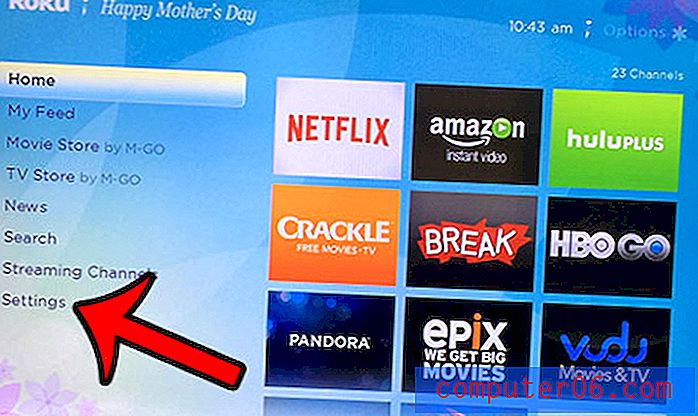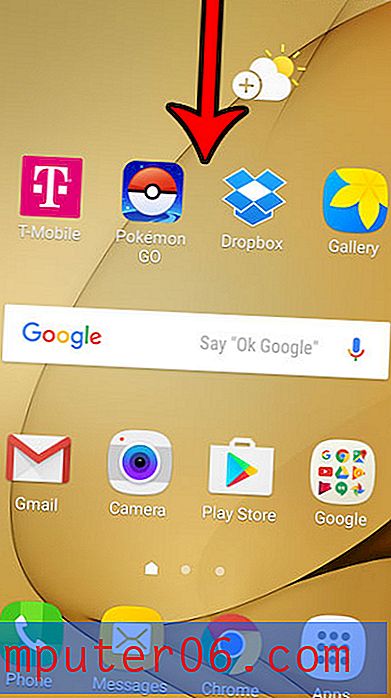Jak usunąć kartę Quickbooks w programie Excel 2013
Nawigacja w programie Microsoft Excel 2013 koncentruje się wokół serii kart w górnej części okna. Każda z tych kart zawiera szereg narzędzi i ustawień, których można używać do interakcji z danymi w arkuszu kalkulacyjnym. Niektóre karty są wyświetlane przy każdej domyślnej instalacji programu Excel 2013, a niektóre są dodawane, gdy masz na komputerze program, który może bezpośrednio współpracować z programem Excel.
Quickbooks to jeden z takich programów i być może zauważyłeś, że masz oddzielną kartę Quickbooks w górnej części okna. Jeśli jednak nie korzystasz z tej karty, możesz usunąć ją z menu nawigacyjnego. Nasz przewodnik poniżej pokazuje, jak usunąć kartę Quickbooks w programie Excel 2013.
Usuń kartę Quickbooks w programie Excel 2013
W krokach w tym artykule założono, że obecnie masz kartę Quickbooks u góry okna programu Excel 2013 i chcesz ją usunąć.
- Otwórz program Excel 2013.
- Kliknij kartę Plik w lewym górnym rogu okna.
- Kliknij przycisk Opcje u dołu kolumny po lewej stronie okna.
- Kliknij kartę Dostosuj wstążkę po lewej stronie okna Opcje programu Excel .
- Kliknij pole po lewej stronie Quickbooks w kolumnie po prawej stronie okna, aby usunąć znacznik wyboru. Następnie możesz kliknąć przycisk OK u dołu okna, aby zapisać zmiany i zamknąć okno Opcje programu Excel.

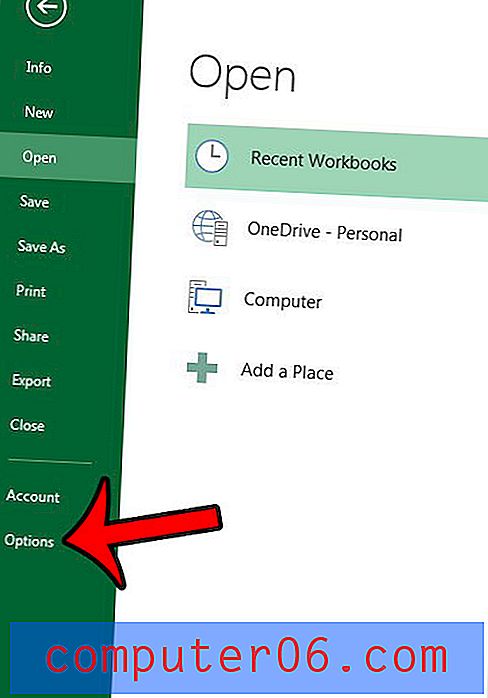
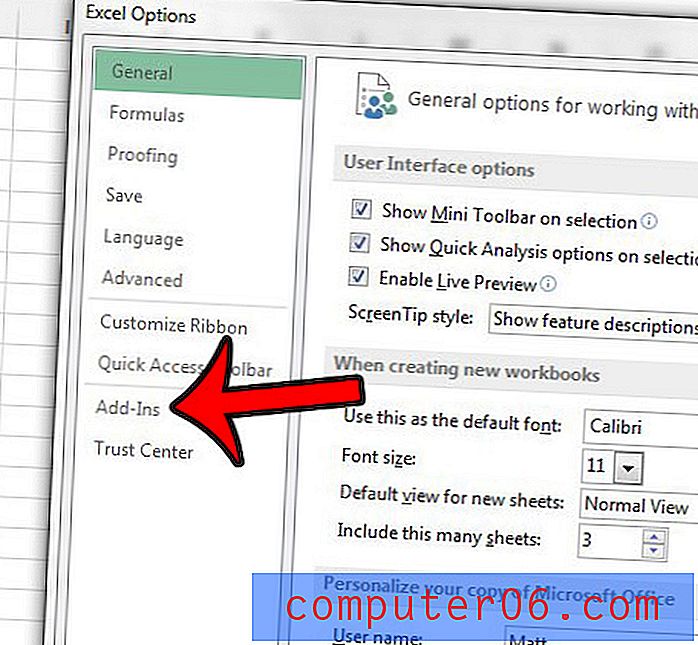
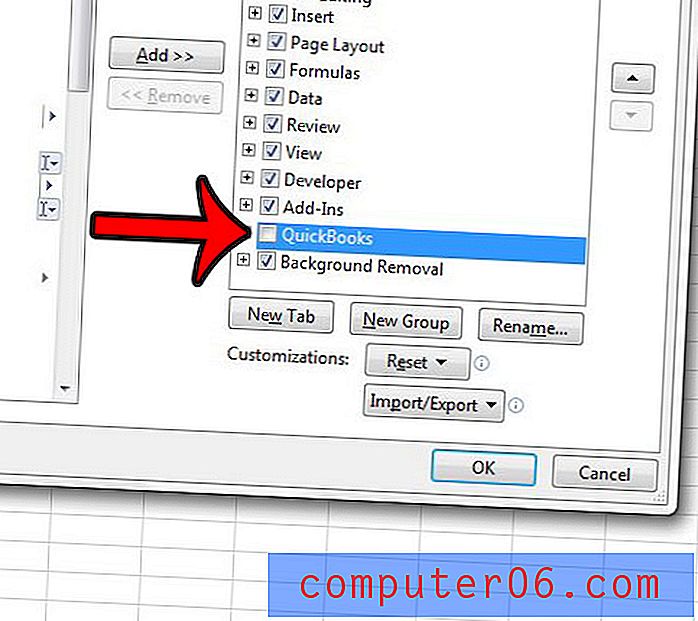
Zakładka Quickbooks powinna zniknąć z góry okna. Pamiętaj, że spowoduje to usunięcie karty wstążki tylko z interfejsu użytkownika programu Excel. Dodatek, który spowodował wyświetlenie tej karty, jest nadal aktywny. Jeśli chcesz również wyłączyć dodatek, musisz wykonać nieco inny proces. Dowiedz się, jak wyłączyć dodatek w programie Excel, jeśli nie korzystasz z żadnej z oferowanych przez niego funkcji.